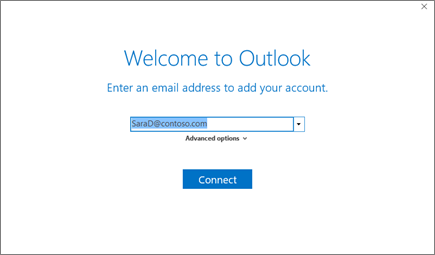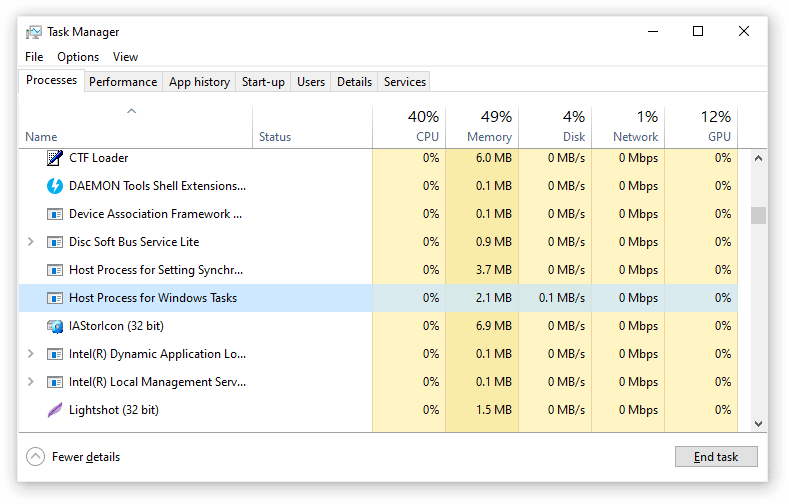Benvenuto nella guida definitiva di a Microsoft Project. Abbiamo raccolto tutte le informazioni che devi sapere sul prodotto per dare il via alla tua carriera. Con l'interesse in aumento, è importante rimanere informati sugli strumenti a disposizione quando si utilizza qualsiasi prodotto Microsoft Office.

Questo articolo è la tua tappa numero 1 per informazioni su Microsoft Project. Affina le tue capacità, apprendi nuove informazioni sul prodotto e ottieni risposte alle domande più frequenti sul progetto.
Cos'è Microsoft Project
Microsoft Project è un software di amministrazione delle attività. È noto soprattutto per la gestione dei progetti, la creazione di piani finanziari, la distribuzione e l'assegnazione di diverse risorse ai progetti e la gestione dei carichi di lavoro.
Microsoft Project crea piani finanziari e tiene conto dei tassi di manodopera e delle risorse. Quando si inizia ad assegnare le risorse ai progetti e sono stati stimati i lavori, il software inizia a calcolare i costi pari alla cadenza dei tempi di lavoro. Questo viene accumulato fino al livello di attività, quindi a qualsiasi attività di riepilogo e infine al livello del progetto stesso.
Quando si lavora a Project, nessuno viene lasciato indietro. Lo strumento delle risorse condivise consente la condivisione delle definizioni delle risorse (come persone, attrezzature e materiali) tra i diversi progetti. Ogni risorsa può avere un calendario personalizzato, che definisce i giorni o i turni per i quali è disponibile.
trappola in modalità kernel imprevista windows 8
Con una configurazione rapida e semplice, un'incredibile gestione del tempo e delle risorse, la possibilità di collaborare con i membri del team e la tecnologia automatizzata, Project è un must in quasi tutte le attività.
Versioni di Microsoft Project
Ogni versione di Microsoft Project è disponibile in due diverse edizioni: Standard e professionale. Si rivolgono a diversi clienti e aziende e offrono soluzioni convenienti ai problemi e alle attività quotidiane nella gestione dei progetti e delle risorse. Entrambe le edizioni sono disponibili come opzioni a 32 bit o 64 bit.
Proprio come i prodotti Office, Microsoft Project ha un'estensione cadenza di rilascio di tre anni . Una nuova versione del progetto dovrebbe avvenire insieme a Office 2022 nella seconda metà del 2021, con ulteriori funzionalità migliorate all'orizzonte.
Funzionalità di Microsoft Project
Microsoft Project mira a rendere la gestione dei progetti un gioco da ragazzi sia per le piccole che per le grandi aziende. Con una serie impressionante di strumenti e funzionalità, sei destinato a trovare le tecniche per far funzionare senza problemi i tuoi progetti futuri.
- Concentrandosi principalmente sulla gestione e pianificazione dei progetti, Microsoft Project include una miriade di funzionalità che migliorano la tua esperienza:
- I project manager sono in grado di definire le attività coinvolte in un progetto e assegnare compiti a diversi membri del team o risorse.
- Assegna le tue attività in base alla disponibilità delle risorse e alla domanda.
- Gestisci le risorse del progetto e la disponibilità delle risorse con facilità e adatta le risorse specifiche dell'impegno a tempo pieno o parziale.
- Dai la priorità alle attività del tuo progetto e concentrati sull'affrontare le questioni più importanti.
- Lavora con un calendario del team condiviso e ottieni una panoramica migliore di come il tuo progetto sta avanzando e cambiando. Rimani sulla stessa pagina con ogni membro del team, non importa quanto siano lontani dall'ufficio.
- Tieni traccia dei costi e delle spese del tuo progetto per definire un budget efficace utilizzando un tipo di risorsa chiamata Budget Cost Resources.
Quali sono i vantaggi dell'utilizzo di Microsoft Project?
Microsoft Project può aiutare la tua azienda o anche la tua vita personale a migliorare in modo sostanziale utilizzando funzionalità e tecnologie avanzate per aiutarti a gestire, budget e pianificare in anticipo.
Se lavori con la suite Microsoft Office, Project è l'aggiunta perfetta al tuo arsenale di applicazioni. Include la piena integrazione con le app di Office, creando un flusso di lavoro senza interruzioni mentre passi da un'applicazione all'altra.
Sfrutta la potenza della tecnologia grazie all'automazione integrata di Project e gestisci attività ripetitive e banali senza dover alimentare manualmente il tutto. Gli strumenti di pianificazione automatizzata mirano anche a ridurre il tempo totale dedicato alla formazione di nuovi dipendenti e principianti a Project.
Se vuoi rimanere al passo con le tue attività, Project è sicuramente la scelta che fa per te.
Come ottenere Microsoft Project
Esistono diversi modi per acquisire Microsoft Project e iniziare a utilizzare il software di pianificazione e creazione di diagrammi più innovativo e all'avanguardia del 2020. Ogni metodo di acquisto è più adatto a diversi gruppi di persone: rivedi le tue opzioni e acquista il tuo software Microsoft Project oggi.
Comprare online
Rivenditori e rivenditori online in tutto il mondo distribuiscono molte versioni di Project. Se stai cercando un modo per acquisire le versioni più recenti e anche più vecchie di Project, la soluzione migliore è cercare un rivenditore affidabile nel mercato online.
Qui a , puoi trovarne molti Progetto prodotti, nonché Ufficio 365 con Project Online incluso. I nostri prezzi sono convenienti e ci sforziamo di fornire un servizio clienti di alta qualità, assistenza per l'installazione e Guide di progetto .
Il nostro stock è costituito da più versioni di Project, nonché da versioni precedenti come Project 2016 e persino Project 2013, a prezzi ineguagliati da altri rivenditori online.
Iscriviti a Office 365 / Microsoft 365
Sebbene Project non faccia parte dell'array di applicazioni di Office 365, l'abbonamento alla suite ti consente di utilizzare Project Online. Puoi acquistare un abbonamento a Office 365 sul nostro sito Web o visitare il sito ufficiale Microsoft Store pagina per altre opzioni come sconti per studenti, piani famiglia o piani aziendali.
Acquista la scatola al dettaglio
Potresti essere in grado di trovare versioni in scatola al dettaglio di Project nei tuoi negozi locali o ordinare il prodotto in scatola al dettaglio utilizzando i loro negozi online:
Quanto costa Microsoft Project?
Microsoft Project è disponibile in una serie di edizioni differenti, così come in varie versioni differenti grazie al ciclo di aggiornamento di Microsoft Office. Inoltre, licenze diverse comportano anche costi diversi. Di seguito è riportata una rapida panoramica delle opzioni quando si cerca di acquistare Microsoft Visio .
Consigliamo di fare acquisti qui su per ottenere il miglior valore e un'offerta conveniente su Microsoft Project:
- L'ultima versione, Microsoft Project 2019 Standard , è disponibile solo per $ 318,99 USD . Il prezzo include una licenza a vita per 1 dispositivo operativo Windows, nonché un facile download digitale con consegna immediata.
- Stai cercando di aggiornare? Acquista Microsoft Project 2019 Professional per non più di $ 428,99 USD e ottieni una licenza a vita, consegna digitale istantanea e un immenso supporto per l'installazione della versione più avanzata di Project.
- Aggiorna il tuo server aziendale con Microsoft Project Server 2019 per $ 776,99 USD .
Se sei un fan dei servizi in abbonamento, ti consigliamo di acquistare una delle opzioni di Microsoft Project Online:
- Elementi essenziali di Project Online : $ 7,00 USD per utente al mese.
- Project Online Professional : $ 30,00 USD per utente al mese.
- Project Online Premium : $ 55,00 USD per utente al mese.
Come installare Microsoft Project
Prima di iniziare il processo di installazione, assicurati che il tuo computer soddisfi i requisiti del PC per installare ed eseguire Project. Se il tuo dispositivo non è abbastanza potente per soddisfare questi requisiti, potresti riscontrare problemi durante l'installazione e l'utilizzo di Project. I requisiti sono disponibili nella sezione delle istruzioni di installazione.
- Riscatta il codice Product Key andando a office.com/setup , quindi accedi con il tuo account Microsoft. Immettere il codice Product Key per associare l'account alla licenza. (Nota: non potrai scollegare questo account in futuro.)
- Se non hai già effettuato l'accesso, accedi al tuo account Microsoft associato su office.com facendo clic sul file Registrati pulsante.
- Vai al file Home page di Office , quindi fare clic su Installa Office pulsante.
- Selezionare Servizi e abbonamenti .
- Individua la tua versione di Progetto , quindi seleziona Installare .
- Avvia il file di installazione. Se ti viene richiesto dal controllo dell'account utente con Vuoi consentire a questa app di apportare modifiche al tuo dispositivo? Selezionare sì .
- Attendi il completamento dell'installazione. Saprai che il programma di installazione ha terminato l'esecuzione quando vedrai il ' È tutto pronto! Il progetto è ora installato 'frase sullo schermo.
- Segui le istruzioni sullo schermo per avviare Project e iniziare a lavorare. Potrebbe esserti richiesto di accedere con il tuo account Microsoft per concedere in licenza correttamente il tuo prodotto Project e utilizzare le funzionalità online.
Requisiti di sistema di Microsoft Project
I requisiti seguenti si applicano a Project Standard 2019 e versioni successive. Le versioni precedenti di Project potrebbero essere eseguite su macchine che non soddisfano questi requisiti. Se non sei sicuro, non esitare a contattare il nostro assistenza clienti per avere maggiori informazioni.
- Computer e processore : 1,6 gigahertz (GHz) o più veloce, 2 core
- Memoria : 4 GB di RAM (64 bit) o 2 GB di RAM (32 bit)
- Disco rigido : Almeno 4 GB di spazio disponibile su disco
- Schermo : Risoluzione dello schermo di almeno 1280 x 768. 32 bit richiede l'accelerazione hardware per 4K e versioni successive.
- Grafica : L'accelerazione hardware grafica richiede DirectX 9 o successivo.
- Sistema operativo : Windows 10, Windows Server 2019
- Versione .NET : Alcune funzionalità potrebbero richiedere l'installazione di .NET 3.5 o 4.6 e versioni successive sul dispositivo.
- Altri requisiti :
- La funzionalità in linea richiede una connessione Internet.
- È necessario un dispositivo abilitato al tocco per utilizzare qualsiasi funzionalità multitouch. Tieni presente che le funzionalità touch sono ottimizzate per l'utilizzo con Windows 10.
- Le funzionalità di gestione dei file nel cloud richiedono OneDrive, OneDrive for Business o SharePoint.
- Per l'assegnazione della licenza è necessario un account Microsoft o un account aziendale.
Come utilizzare Microsoft Project
Project è un'applicazione incredibilmente innovativa, che fornisce a ogni utente facilità d'uso, strumenti di accessibilità, e funzioni familiari .
Oltre ai gesti di base nell'applicazione e nell'uso di Project, ci sono alcune funzioni importanti di cui dovresti imparare i dettagli sin dall'inizio. La conoscenza di queste funzionalità ti consente di sfruttare appieno il flusso di lavoro intuitivo e produttivo di Project per migliorare i tuoi progetti e le tue prestazioni.
Come aggiungere attività al tuo progetto
Quando si lavora su Project, i piani e le linee guida saranno costituiti da diverse attività. Esistono diversi modi per inserire queste attività nei progetti e nei grafici, descritti di seguito.
Per prima cosa, impariamo come aggiungere singole attività:
- Dopo aver avviato Project e aperto il file, seleziona la riga sottostante in cui desideri inserire una nuova attività.
- Clicca su Compito → Compito dal menu della barra multifunzione nella parte superiore dell'interfaccia.
- Mancia : Puoi anche scegliere di aggiungere un file Attività ricorrente ciò accade con qualsiasi programma regolare. Ciò consente di automatizzare la gestione delle attività con Project.
- Digita il nome dell'attività desiderata nella riga inserita.
Se desideri aggiungere più attività contemporaneamente, devi utilizzare il Modulo attività. Ciò può essere utile se le attività hanno assegnazioni di risorse e dipendenze tra attività. Ecco come aggiungere attività in blocco:
- Selezionare Visualizza → Diagramma di Gantt dal menu della barra multifunzione nella parte superiore dell'interfaccia.
- Metti un segno di spunta nel file Dettagli casella di controllo. La finestra si dividerà, mostrando il diagramma di Gantt in alto e il modulo attività in basso.
- Nel Diagramma di Gantt in alto, fai clic sulla prima riga vuota alla fine dell'elenco delle attività.
- Nel Modulo attività in basso, digita tutte le informazioni richieste sulla nuova attività:
- Nome : Il nome della nuova attività.
- Durata : La durata dell'attività.
- Guidato dallo sforzo : Selezionare questa casella se si desidera che la durata dell'attività rimanga fissa anche se le assegnazioni delle risorse vengono modificate.
- Aggiungi eventuali dettagli aggiuntivi sull'attività nelle colonne del modulo.
- Clic ok per salvare l'attività, quindi fare clic su Il prossimo per passare alla riga successiva e continuare ad aggiungere altre attività.
Come collegare le attività tra loro
Alcune attività sono correlate tra loro, il che significa che devono essere collegate manualmente per mostrare questa relazione (chiamata anche dipendenza dell'attività).
- Selezionare Visualizza → Diagramma di Gantt dal menu della barra multifunzione nella parte superiore dell'interfaccia.
- Tieni premuto il Ctrl sulla tastiera, quindi seleziona le due attività che desideri collegare (dal file Nome attività colonna).
- Scegliere Compito → Collega attività .
Come aggiungere una pietra miliare
Stabilisci obiettivi principali per il tuo progetto aggiungendo pietre miliari. Esistono due tipi di milestone che puoi aggiungere al tuo progetto: un traguardo con durata zero e un traguardo con una durata.
- Clic Visualizza nell'intestazione della barra multifunzione, quindi nel file Visualizzazioni attività gruppo, selezionare Diagramma di Gantt .
- Digita il nome della milestone nella prima riga vuota o seleziona un'attività esistente che desideri trasformare in milestone.
- genere 0 nel Durata campo, quindi premere accedere .
- Per cambiare il tuo traguardo in uno con una durata specificata:
- Seleziona la pietra miliare, quindi fai clic su Compito .
- Nel Proprietà gruppo, fare clic su Informazioni sull'attività .
- Clicca il Avanzate scheda e digita la durata del milestone nel file Durata campo.
- Controlla il Contrassegna l'attività come pietra miliare casella e fare clic ok .
- Puoi regolare i tuoi traguardi seguendo i passaggi precedenti.
Vuoi più tutorial sul progetto? Non dimenticare di dare un'occhiata al nostro Centro assistenza e Blog per guide di progetto, notizie e suggerimenti di esperti.
Domande frequenti (FAQ)
D. Project è un prodotto Microsoft?
Sì. Il progetto è sviluppato e pubblicato da Microsoft. Vedi l'ufficiale Sito web del progetto .
D. Microsoft Project fa parte di Office 365?
No. Project non fa parte di alcun pacchetto di Office e non viene fornito con l'abbonamento a Office 365. Deve essere acquistato separatamente come applicazione individuale.
D. Microsoft Project è gratuito per gli studenti?
No. Gli studenti devono acquistare Microsoft Project o registrarsi per una prova gratuita utilizzando un account Office 365.
D. Microsoft Project è disponibile su Mac?
No. Microsoft Project è attualmente disponibile solo sui sistemi operativi Windows. Puoi ancora lavorare sui file di progetto su un Mac nel tuo browser web usando Progetto in linea .
D. Microsoft Project può integrarsi con Teams?
Sì. Il progetto lavora con Teams per supportare la collaborazione. Sei in grado di gestire tutti gli aspetti di un progetto di squadra, inclusi condivisione di file, chat, riunioni e molto altro ancora.
D. Microsoft Project è basato su cloud?
Microsoft Project è disponibile sia in versione locale che basata su cloud.
Pensieri finali
Se hai bisogno di ulteriore aiuto con Project, non esitare a contattare il nostro team di assistenza clienti, disponibile 24 ore su 24, 7 giorni su 7 per aiutarti. Torna da noi per articoli più informativi tutti relativi alla produttività e alla tecnologia moderna!
Vuoi ricevere promozioni, offerte e sconti per ottenere i nostri prodotti al miglior prezzo? Non dimenticare di iscriverti alla nostra newsletter inserendo il tuo indirizzo email qui sotto! Ricevi le ultime notizie sulla tecnologia nella tua casella di posta e sii il primo a leggere i nostri suggerimenti per diventare più produttivo.